Dzisiaj stworzymy skrót Siri, który zrobi kilka zdjęć, które zrobiłeś – dzisiaj lub dowolnego dnia – i połączy je w świetnie wyglądającą siatkę zdjęć. Następnie udostępnia tę siatkę znajomym. Wszystko, co musisz zrobić, dotknij przycisku lub wypowiedz polecenie Siri.
To naprawdę świetny sposób na udostępnianie zdjęć z wydarzenia, wycieczki do eleganckiej restauracji lub po prostu podsumowanie dnia. Pokazuje również, jak łatwo jest zbudować potężny skrót do wykonania zadania, którego ręczne wykonanie w Photoshopie zajęłoby wieczność. Sprawdźmy to.
Skrót do siatki zdjęć
Dzisiejszy skrót wykona następujące czynności:
- Pokaż selektor zdjęć, aby wybrać obrazy, które chcesz dołączyć.
- Ułóż te obrazy w siatkę.
- Zapisz tę siatkę w swojej bibliotece zdjęć.
- Wyślij siatkę do… cóż, do kogokolwiek chcesz – przejdziemy do tej części.
Użyj skrótów Siri, aby utworzyć siatkę zdjęć
Aplikacja Skróty Apple ma wiele wbudowanych zaskakująco potężnych akcji. Jednym z nich jest tworzenie siatki zdjęć. Akcja nazywa się Połącz obrazy i to właśnie robi, albo w siatce, albo obok siebie. Bierze wszystkie zdjęcia, które mu dasz, i porządkuje je.
Aranżacja też wydaje się całkiem sprytna. Opcja siatki przycina twoje obrazy do kwadratów, ale o ile wiem, kiedy używam tego skrótu, zawsze robi inteligentne przycinanie, na przykład utrzymując twarze w ramce.
Tak czy inaczej, oto całość:
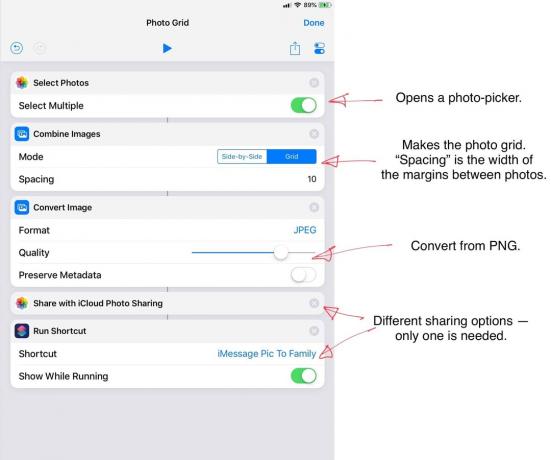
Zdjęcie: Kult Mac
Aby zbudować ten skrót, po prostu przeciągnij kroki z paska bocznego. Na iPhonie jest trochę bardziej kłopotliwy, ale działa w ten sam sposób.
Udostępnianie siatki zdjęć
Zobaczysz, że na końcu tego skrótu znajdują się dwie opcje udostępniania. Pierwszym z nich jest użycie Udostępnianie zdjęć w iCloud. Jeśli również to wybierzesz, nowo utworzona siatka zostanie dodana do standardowego pola udostępniania zdjęć iCloud i możesz wybrać grupę, do której chcesz ją wysłać.
Możesz także po prostu zapisać siatkę w bibliotece zdjęć, wysłać ją e-mailem lub wysłać przez iMessage. Możesz nawet przekonwertować siatkę na plik PDF i zapisać ją na swoim Dropbox. Zmienia to skrót w wygodny sposób tworzenia dla fotografa. szybki styk ich zdjęć — aczkolwiek z kwadratowymi kadrami.
Ale pomyślałem, że się spodoba. Spójrz jeszcze raz na ten zrzut ekranu. Zobaczysz, że ostatnim krokiem jest Uruchom skrót. Ta niesamowita akcja umożliwia dodanie innego, wcześniej utworzonego skrótu do bieżącego skrótu. W tym przypadku użyłem mojego Skrót do zdjęć iMessage do rodziny, który ma własne instrukcje publikowania.
Skrót ten wyświetla listę Twoich ulubionych kontaktów (wybranych spośród tych, w których tworzysz skrót. Następnie dotknij tych, do których chcesz wysłać, i dotknij gotowe.
Ten ostatni krok naprawdę pokazuje potencjalną moc skrótów. Możesz wziąć wcześniej utworzony skrót i użyć go ponownie w nowym skrócie. A jeśli brzmi to jak programowanie komputerowe, to dlatego, że tak jest — tylko, że jest to o wiele łatwiejsze do zrobienia.
Dzisiejszy skrót jest tak prosty, że nie będę linkował do gotowej wersji. Możesz po prostu sam go zbudować i dostosować po drodze. Aha, i nie zapomnij nazwać swojego skrótu, nadać mu ikonę, a może przypisać wypowiadane polecenie Siri, aby go aktywować - wszystko to jest zrobione na stronie ustawień skrótu:

